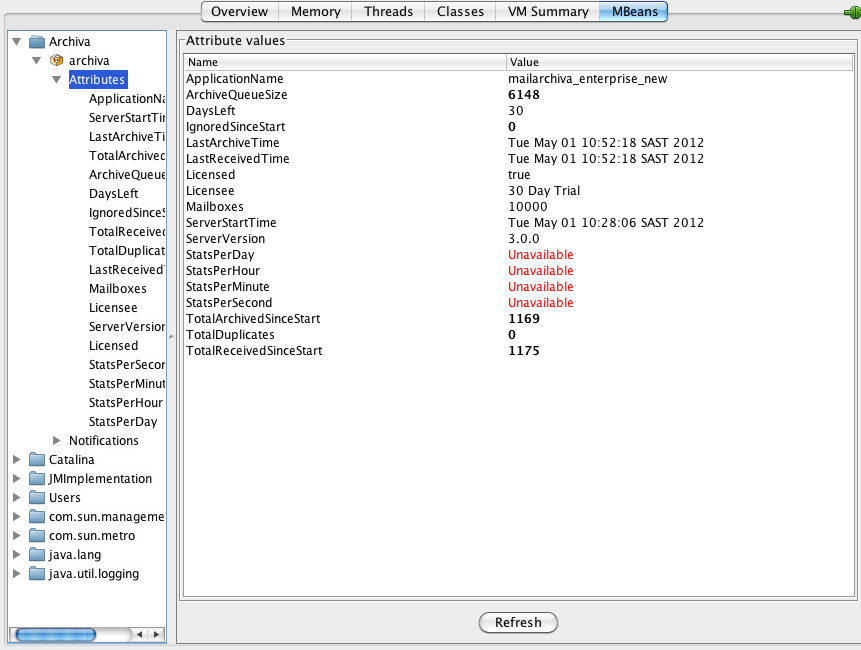Архива предоставляет информацию мониторинга с помощью стандартного интерфейса Java Monitoring Extensions (JMX). JMX - обычный интерфейс, который такие приложения мониторинга, как Nagios, используют для получения статистики производительности операций приложений Java.
Отредактируйте скрипт startserver в /opt/mailarchiva/server/startserver. Добавьте следующее в переменную CATALINA_OPTS:
-Dcom.sun.management.jmxremote \ -Dcom.sun.management.jmxremote.local.only=false \ -Dcom.sun.management.jmxremote.port=12345 \ -Dcom.sun.management.jmxremote.rmi.port=12345 \ -Dcom.sun.management.jmxremote.ssl=false \ -Dcom.sun.management.jmxremote.authenticate=false \ -Djava.rmi.server.hostname=HOST.NAME" |
Где HOST.NAME это FQDN имя хоста на котором запущена Архива.
Перезагрузите сервер.
Предполагая, что вы используете Linux для настольного компьютера с графическим интерфейсом, запустите программу Jconsole, находящуюся в /usr/local/mailarchiva/jre64/bin.
cd /usr/local/mailarchiva/jre64/bin ./jconsole |

В поле Remote Process (рус. Удаленный процесс) введите "localhost:12345" и монитор JMX процесса должен появиться.
Двойной клик по значку Archiva в Панели Задач. Выберите владку Java и добавьте следующие опции загрузки:
-Dcom.sun.management.jmxremote -Dcom.sun.management.jmxremote.local.only=false -Dcom.sun.management.jmxremote.port=12345 -Dcom.sun.management.jmxremote.rmi.port=12345 -Dcom.sun.management.jmxremote.ssl=false -Dcom.sun.management.jmxremote.authenticate=false -Djava.rmi.server.hostname=HOST.NAME |
Перезагрузите сервер.
Запустите программу jconsole, находящуюся в C:\Program Files\MailArchiva\Server\jre\bin

В поле Remote Process (рус. Удаленный процесс) введите "localhost:12345" и монитор JMX процесса должен появиться.
JConsole показывает использование кучи, количество потоков и активность процессора.
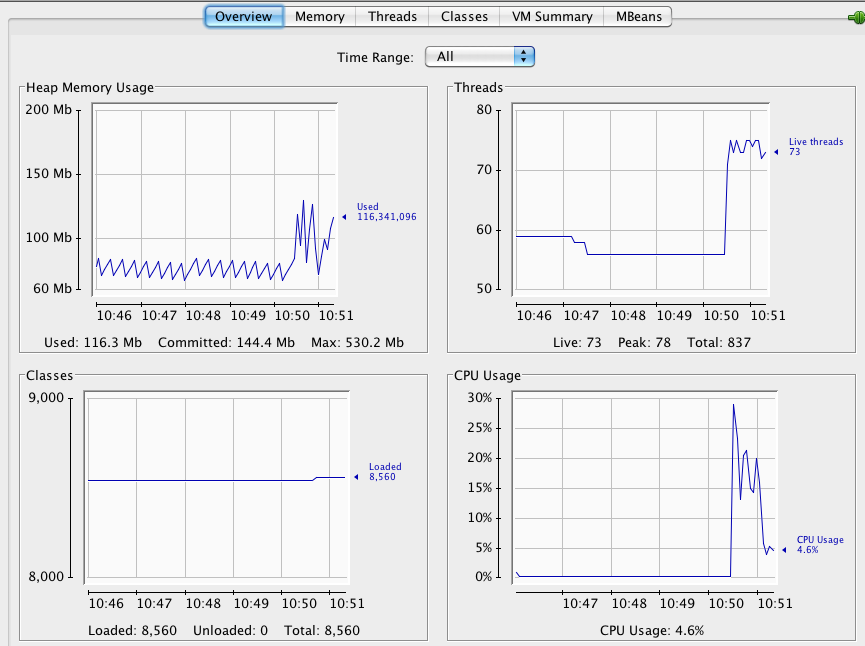
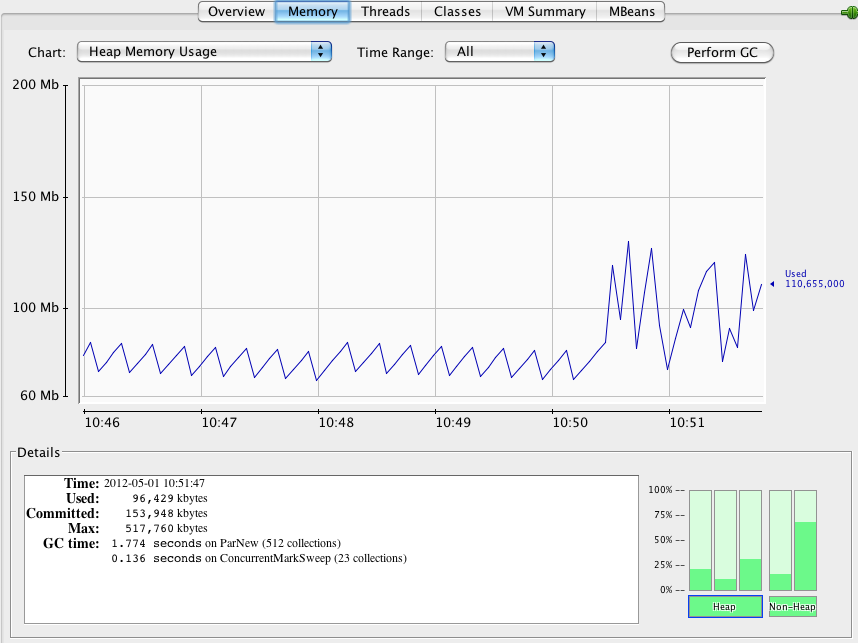
Archiva показывает основную статистику системы с помощью интерфейса MBean.